Handleiding
Je bekijkt pagina 76 van 233
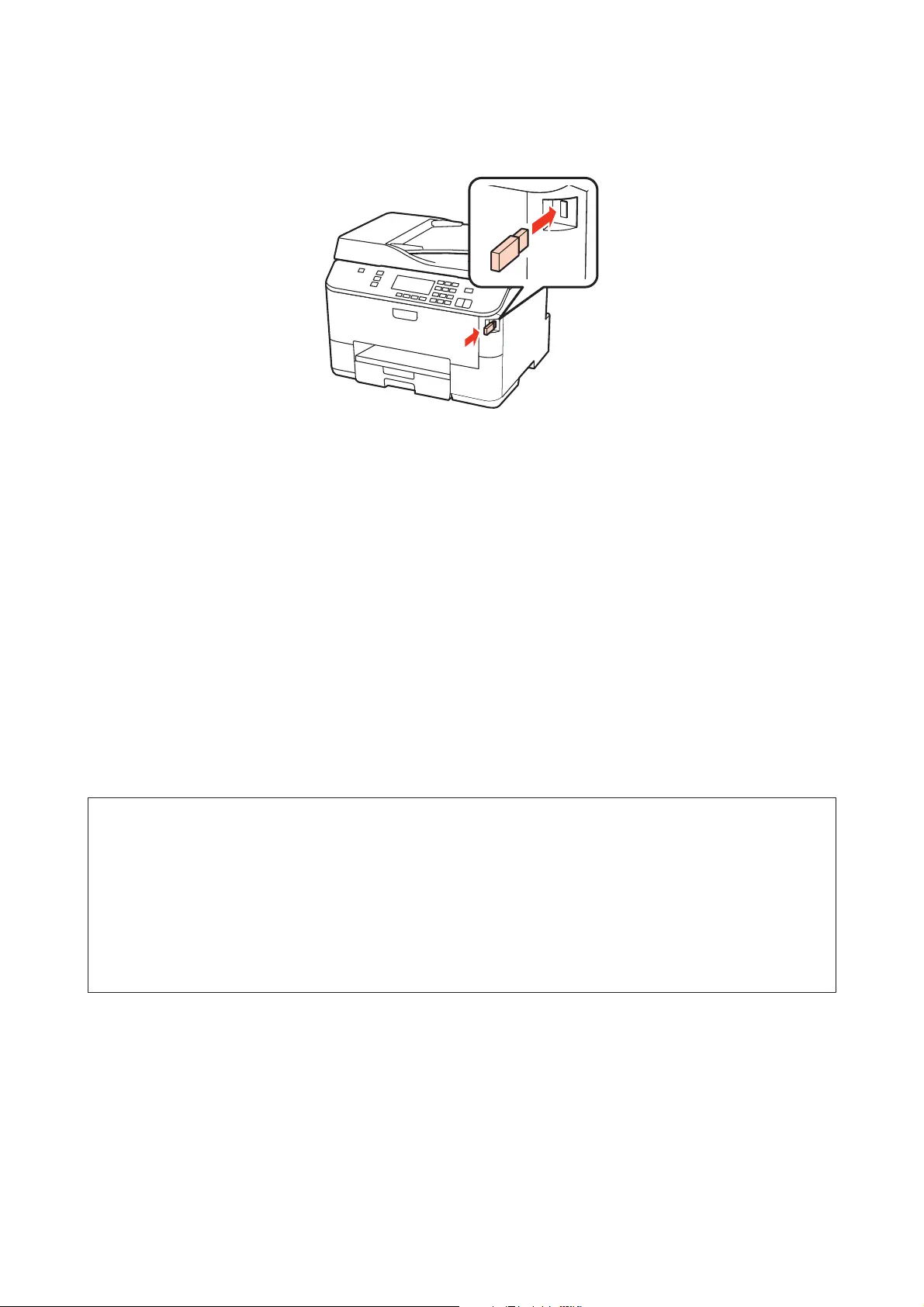
B
Verbind het USB-apparaat met uw apparaat.
C
Selecteer Scan.
D
Selecteer Scannen naar USB-apparaat.
E
Pas de instellingen aan.
F
Druk op Start.
Uw gescande beeld wordt opgeslagen.
Scannen naar een map
Met de functie Scan naar netwerkmap/FTP kunt u gescande afbeeldingen opslaan naar een map op een server. Zorg
dat u de mapinstellingen hebt geconfigureerd en opgeslagen voordat u deze functie gebruikt.
Opmerking:
❏ Deze functies wordt alleen ondersteund door WP-4515/WP-4525/WP-4595. Als deze functie niet wordt weergegeven
op het bedieningspaneel van het apparaat, moet u mogelijk een update uitvoeren voor de firmware via de
Epson-website of Epson WebConfig. Voor toegang tot Epson WebConfig raadpleegt u de Netwerkhandleiding.
❏ Het is eenvoudiger om de instellingen te configureren via Epson-software (Epson WebConfig of Epson NetConfig) op
een computer die is aangesloten op het apparaat. Met deze software kunt u een lijst met mapinstellingen maken zodat u
snel een map kunt kiezen in de lijst en bestaande mapinstellingen van andere Epson-apparaten kunt importeren. U
kunt de nieuwste versie van Epson NetConfig downloaden op de Epson-website.
& “Hulp vragen” op pagina 222
De mapinstellingen configureren
U kunt een mappenlijst maken zodat u snel bestemmingen kunt kiezen voor de gescande gegevens.
A
Druk op F Setup.
B
Selecteer Scaninstellingen.
WP-4511/4515/4521/4525/4530/4531/4535/4540/4545/4590/4595 Gebruikershandleiding
Scannen
76
Bekijk gratis de handleiding van Epson WorkForce Pro WP-4535 DWF, stel vragen en lees de antwoorden op veelvoorkomende problemen, of gebruik onze assistent om sneller informatie in de handleiding te vinden of uitleg te krijgen over specifieke functies.
Productinformatie
| Merk | Epson |
| Model | WorkForce Pro WP-4535 DWF |
| Categorie | Printer |
| Taal | Nederlands |
| Grootte | 32291 MB |







